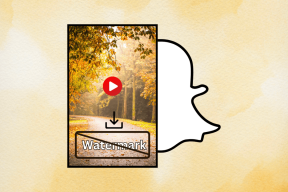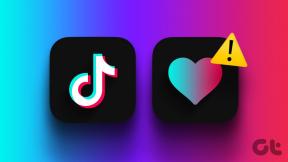Windows 10 და 11 – ზე უთანხმოების ნაკადის შეფერხების გამოსწორების 15 გზა — TechCult
Miscellanea / / April 06, 2023
Discord არის ცნობილი მყისიერი შეტყობინებების პროგრამა, რომელიც ეხმარება მომხმარებლებს ერთმანეთთან კომუნიკაციაში ხმოვანი ზარების, ვიდეო ზარების, ტექსტური შეტყობინებების და პირადი ჩეთების საშუალებით. Discord-ს იყენებს მილიონი მომხმარებელი ონლაინ ადამიანებთან დასაკავშირებლად. პლატფორმა არის მარტივი გამოსაყენებელი და ასევე უფასო, რაც მას უპირატესობას ანიჭებს თამაშებითა და მასთან დაკავშირებული თემებით დაინტერესებულ მომხმარებლებს. მიუხედავად იმისა, რომ Discord ცნობილია თავისი საოცარი შესრულებით, ბევრი მომხმარებელი უჩიოდა Discord ნაკადის ჩამორჩენის პრობლემებს. ჩვენს დღევანდელ დოკუმენტში, ჩვენ დეტალურად განვიხილავთ Discord stream-ის ჭუჭყიან Windows-ს, რატომ ხდება ეს და რა შეგიძლიათ გააკეთოთ მის გამოსასწორებლად. ასე რომ, დაგვიანების გარეშე, დავიწყოთ Discord-ის ჩამორჩენილი ხმის პრობლემის გამოსწორება თქვენს საყვარელ სათამაშო პლატფორმაზე.

Სარჩევი
- როგორ გამოვასწოროთ უთანხმოების ნაკადის ჩამორჩენა Windows 10 და 11-ზე
- რა იწვევს უთანხმოების ნაკადის ჩამორჩენას?
- როგორ გამოვასწოროთ უთანხმოების ნაკადის ჭუჭყი
როგორ გამოვასწოროთ უთანხმოების ნაკადის ჩამორჩენა Windows 10 და 11-ზე
აქ, ჩვენ ვაჩვენეთ გადაწყვეტილებები, რათა გადაჭრას Discord ნაკადი stuttering on Windows 10 ან 11 PC.
რა იწვევს უთანხმოების ნაკადის ჩამორჩენას?
Discord-ის სტრიმინგის სესიების დროს მომხმარებლებს შეუძლიათ განიცადონ ჩამორჩენა ქვემოთ ჩამოთვლილი მიზეზების გამო:
- არასაჭირო ფონური აპლიკაციები თქვენს მოწყობილობაზე გაშვება არის ჩამორჩენის გამომწვევი მრავალი მიზეზიდან.
- ან Discord აპის მოძველებული ვერსია თქვენს სისტემაში არის თვალსაჩინო მიზეზი, რომ გამოიწვიოს ჩამორჩენა სტრიმინგის დროს.
- ა დაზიანებულია Discord აპლიკაციის ქეში არის კიდევ ერთი მიზეზი, რომელიც აპლიკაციის გამოყენებისას იწვევს ჩამორჩენას.
- Თუ თქვენ გაქვთ ჩართულია აპარატურის აჩქარება თქვენს Discord ანგარიშში, ამან ასევე შეიძლება გამოიწვიოს გარკვეული ჩამორჩენა.
- უთანხმოების ჩამორჩენა ასევე შეიძლება მოხდეს იმის გამო მოძველებული გრაფიკული ბარათის დრაივერები.
- აუდიო და ხმის პარამეტრები ასევე შეიძლება იყოს Discord ნაკადის ჩამორჩენის მიზეზი.
როგორ გამოვასწოროთ უთანხმოების ნაკადის ჭუჭყი
სანამ ჩვენ დავიწყებთ ქვემოთ მოყვანილი პრობლემების მოგვარების შესწორებებს, რათა დაგეხმაროთ დაგვიანების პრობლემასთან დაკავშირებით, ჯერ უნდა დარწმუნდეთ, რომ გაქვთ სტაბილური და ძლიერი ინტერნეტ კავშირი.
მეთოდი 1: პრობლემების მოგვარების ძირითადი მეთოდები
სანამ გაფართოებულ მეთოდებს გაივლით, სცადეთ პრობლემების მოგვარების ეს ძირითადი მეთოდები შეცდომის გამოსასწორებლად.
1A. ფონის აპლიკაციების დახურვა
თქვენს კომპიუტერზე ფონზე გაშვებული მრავალი პროგრამა ჩვეულებრივი მოვლენაა. უმეტეს შემთხვევაში, ეს ფონური პროგრამები უვნებელია, მაგრამ როდესაც იგივე პროგრამები იწყება გამტარუნარიანობისთვის კონკურენციაში, არის შანსი, რომ მათ ხელი შეუშალონ Discord-ს, რაც გამოიწვევს ნაკადი ჩამორჩენილი. ამიტომ, ამ ფონური აპლიკაციების დახურვა მნიშვნელოვანია და ამისათვის შეგიძლიათ მიმართოთ ჩვენს სახელმძღვანელოს როგორ გამორთოთ ფონური პროგრამები Windows 10-ში.
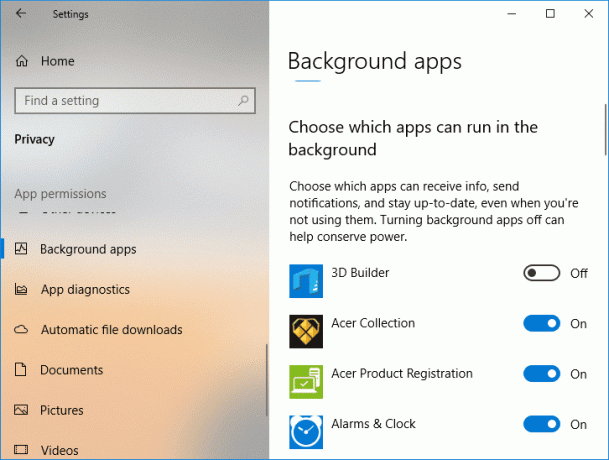
1ბ. გაუშვით Discord როგორც ადმინისტრატორი
Windows 10-ზე ჩამორჩენილი Discord ნაკადის გამოსასწორებლად, ასევე შეგიძლიათ სცადოთ მიცემა ადმინისტრაციული პრივილეგიები განაცხადს. Discord-ისთვის ადმინისტრატორის პრივილეგიების მინიჭება დაგეხმარებათ იმუშაოთ მაღალი პრიორიტეტით. ეს ასევე საშუალებას მოგცემთ გამოიყენოთ თქვენი GPU უფრო ხშირად. თქვენ შეგიძლიათ მარტივად გაუშვათ Discord, როგორც ადმინისტრატორი შემდეგი ნაბიჯების გამოყენებით:
1. გაუშვით Საწყისი მენიუ თქვენი კომპიუტერიდან და მოძებნეთ უთანხმოება მასში.
2. ახლა დააწკაპუნეთ Ადმინისტრატორის სახელით გაშვება ვარიანტი Discord აპისთვის.

3. შემდგომი დაკვირვების შესახებ Მომხმარებლის ანგარიშის კონტროლი დიალოგური ფანჯარა, დააწკაპუნეთ დიახ.
ახლა, Discord-ის ადმინისტრატორად გაშვებისას, შეამოწმეთ, მოგვარებულია თუ არა ჩამორჩენილი პრობლემა.
1C. გაუშვით Network Troubleshooter
Discord-ის ჩამორჩენის საკითხის ყველაზე შემაშფოთებელი მიზეზი არის ა ცუდი კავშირი. Discord-თან ერთად, თუ თქვენს სისტემაში სხვა აპლიკაციებთან შეფერხების პრობლემა გაქვთ, პრობლემის მოსაგვარებლად შეგიძლიათ გამოიყენოთ Windows-ის პრობლემების მოგვარების პროგრამა. შეამოწმეთ ჩვენი სახელმძღვანელო Windows 10-ზე ქსელთან დაკავშირების პრობლემების მოგვარება.
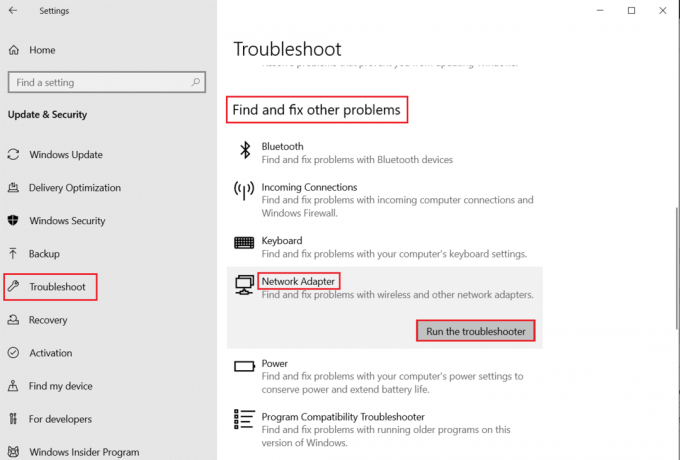
ასევე წაიკითხეთ:შეასწორეთ Discord ქსელის უცნობი შეცდომა Windows 10-ში
1D. დენის პარამეტრების შეცვლა
თქვენ ასევე შეგიძლიათ გადაჭრათ Discord ჩამორჩენილი ხმის პრობლემები კვების პარამეტრების შეცვლა. ეს მეთოდი ასევე დაგეხმარებათ თქვენი მოწყობილობის მუშაობის გაუმჯობესებასა და მის ოპტიმიზაციაში. თქვენ შეგიძლიათ მიჰყევით ქვემოთ მოცემულ ნაბიჯებს, რათა შეცვალოთ ენერგიის პარამეტრები თქვენს კომპიუტერზე მაღალ შესრულებაზე:
1. გაუშვით Windows პარამეტრები დაჭერით Windows + Iგასაღებები ერთად.
2. ახლა აირჩიეთ სისტემა ხელმისაწვდომი ვარიანტებიდან.
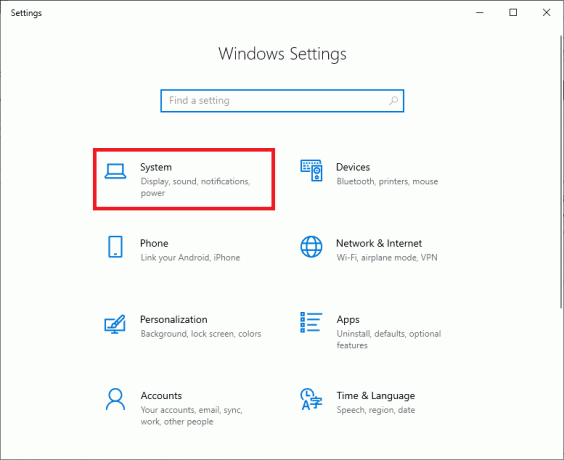
3. შემდეგი, აირჩიეთ ძალა და ძილი ჩანართი მარცხენა პანელიდან და დააწკაპუნეთ ენერგიის დამატებითი პარამეტრები.
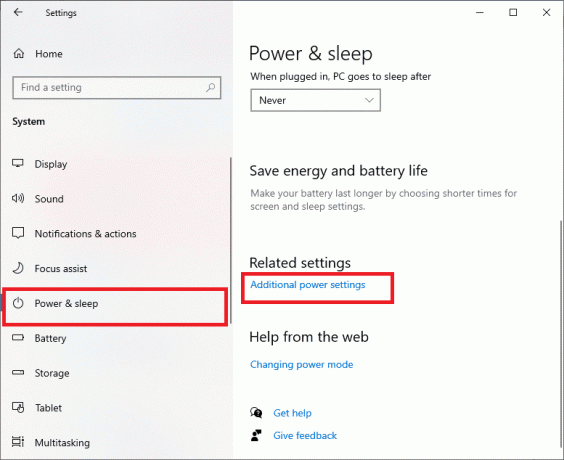
4. ახლა აირჩიეთ Მაღალი დონის შესრულება ვარიანტი დასასრულს.
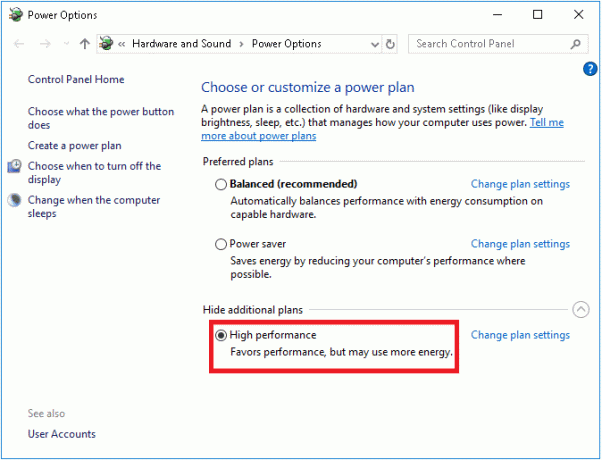
1E. განაახლეთ გრაფიკული ბარათის დრაივერები
შემდეგი, თქვენ უნდა დარწმუნდეთ, რომ თქვენი სისტემის გრაფიკული ბარათის დრაივერები განახლებულია უახლესი ვერსიით, რათა თავიდან აიცილოთ Discord ნაკადი ჩამორჩენილი Windows 11. თუ ისინი მოძველებულია, შეგიძლიათ ხელით განაახლოთ ისინი ჩვენი სახელმძღვანელოს დახმარებით Windows 10-ში გრაფიკული დრაივერების განახლების 4 გზა.

1F. გამოიყენეთ VPN ქსელი
უთანხმოების ნაკადი მოითხოვს უამრავ სიჩქარეს, რამაც შეიძლება გამოიწვიოს ქსელის გადატვირთულობა. იმ შემთხვევაში, თუ თქვენი კავშირის სიჩქარე შემოიფარგლება სხვა კავშირების დასაბალანსებლად; შეგიძლიათ გამოიყენოთ ა VPN ქსელი ამ ლიმიტის გვერდის ავლით. VPN გეხმარებათ თქვენი ინტერნეტ აქტივობის დამალვაში ISP-ისგან. ამ შემთხვევაში VPN ქსელის გამოყენება დაგეხმარებათ თავიდან აიცილოთ Discord ნაკადის ჩამორჩენა. თუ არ გაქვთ საკმარისი ცოდნა, თუ როგორ უნდა აირჩიოთ VPN ქსელი, შეგიძლიათ შეამოწმოთ ჩვენი სახელმძღვანელო 21 საუკეთესო უფასო VPN Windows 10-ისთვის საუკეთესო ქსელის შესარჩევად.

ასევე წაიკითხეთ:უთანხმოების გამოსწორების 9 გამოსავალი კრისპი არ მუშაობს
მეთოდი 2: განაახლეთ Discord აპი
Discord აპლიკაციის მოძველებულმა ვერსიამ შესაძლოა გამოიწვიოს Discord ნაკადის ჩამორჩენა Windows 11-ში. თუ ასეა, რეკომენდებულია ჩამოტვირთეთ აპლიკაციის უახლესი ვერსია მცირე პრობლემებისა და სხვა შეცდომების თავიდან ასაცილებლად, რამაც შეიძლება შეანელოს Discord. შეგიძლიათ განაახლოთ Discord ქვემოთ ჩამოთვლილი ნაბიჯების დახმარებით:
1. დააჭირეთ Windows გასაღები, ტიპი %LocalAppData%და დააწკაპუნეთ გახსენით.
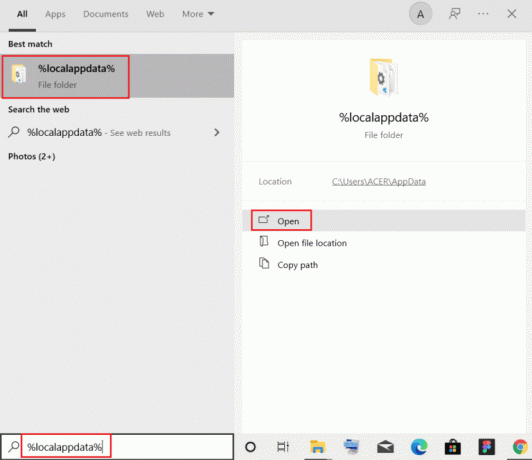
2. იპოვნეთ და ორჯერ დააწკაპუნეთ მასზე უთანხმოება საქაღალდე.
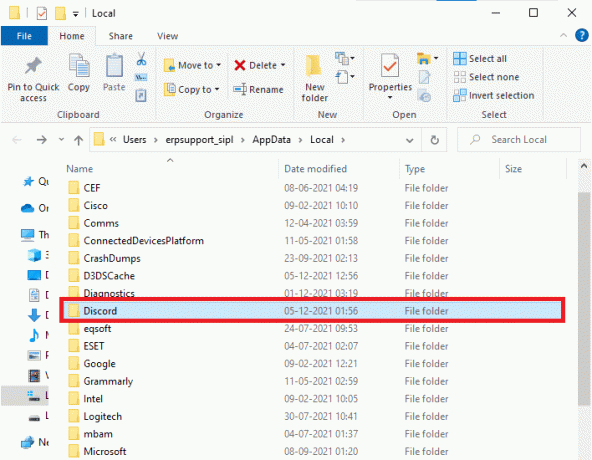
3. შემდეგი, ორჯერ დააწკაპუნეთ განახლება აპლიკაცია და დაელოდეთ მის დაინსტალირებას.
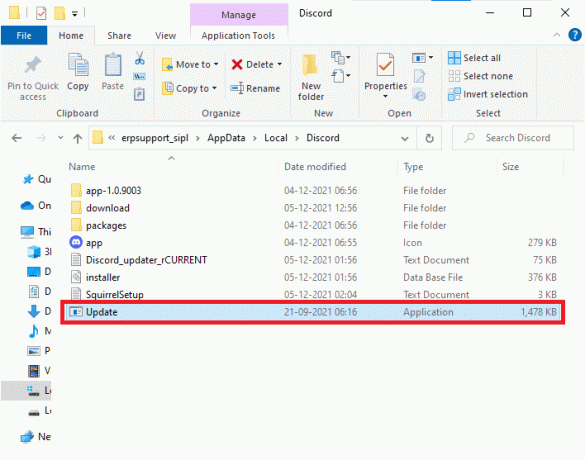
4. ბოლოს და ბოლოს, გაუშვით Discord კიდევ ერთხელ და შეამოწმეთ ჩამორჩენის პრობლემა მოგვარებულია თუ არა.
მეთოდი 3: შეცვალეთ აპარატურის აჩქარების პარამეტრი
უთანხმოების ჩამორჩენის საკითხი ასევე შეიძლება გამოსწორდეს ტექნიკის აჩქარების ჩართვა/გამორთვა უთანხმოებაზე. ტექნიკის აჩქარება ეხმარება Discord-ს გამოიყენოს თქვენს კომპიუტერზე დაინსტალირებული გამოყოფილი GPU სურათებისა და ვიდეოების მარტივად გადასაცემად. თუ ტექნიკის აჩქარება ჩართულია Discord-ში, გამორთეთ და თუ გამორთულია, სცადეთ ჩართოთ Discord ნაკადის შეფერხებების გადასაჭრელად.
1. გაუშვით უთანხმოება აპლიკაცია თქვენს კომპიუტერში.
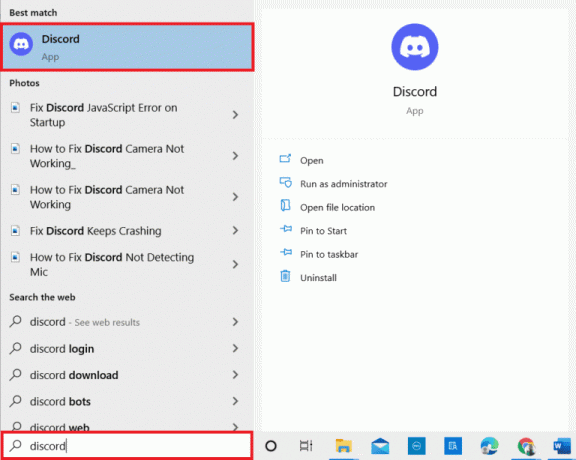
2. დააწკაპუნეთ პარამეტრების სიჩქარის ხატულა ეკრანის ბოლოში.
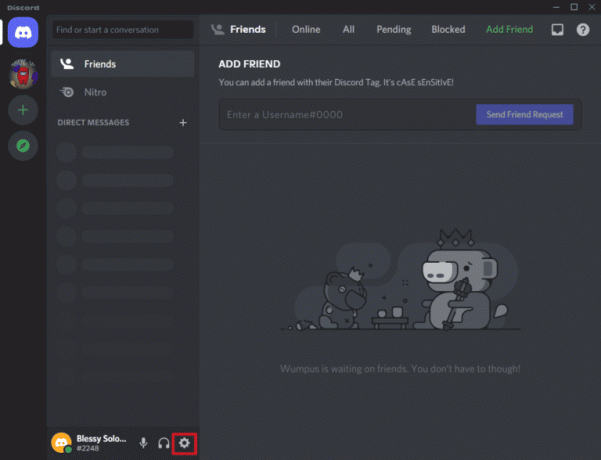
3. ახლა აირჩიეთ Მოწინავე ვარიანტი გვერდითი მენიუს სიიდან.
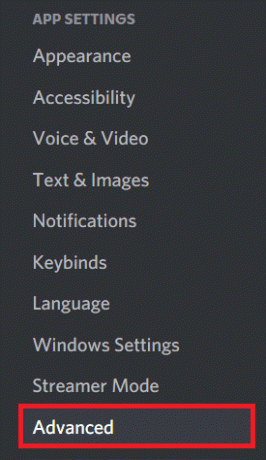
4. ბოლოს და ბოლოს, გამორთვააპარატურის აჩქარება თუ ჩართულია ან გადართვა თუ ის გამორთულია.
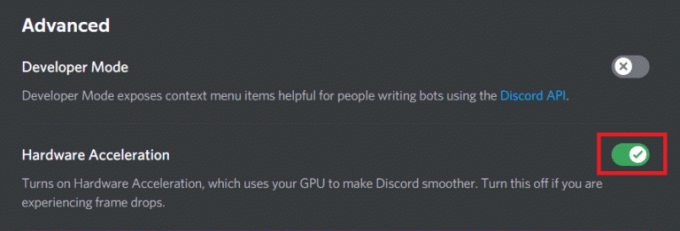
5. მოთხოვნის დასადასტურებლად დააწკაპუნეთ კარგი.
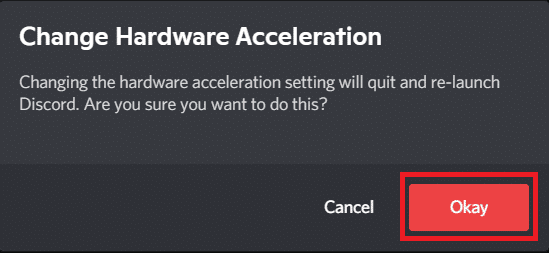
ასევე წაიკითხეთ:შეასწორეთ უთანხმოება Battle Net-ის პრობლემის აღმოჩენის გარეშე
მეთოდი 4: Discord-ის ქეშის გასუფთავება
უთანხმოების ჩამორჩენილი ხმა არის პრობლემა, რომლის გამოსწორებაც შესაძლებელია Discord ქეში ფაილების გასუფთავება. ქეში ფაილები დროთა განმავლობაში გროვდება თქვენს კომპიუტერში, რაც იწვევს ისეთ პრობლემებს, როგორიცაა Discord-ში ჩამორჩენა. ამიტომ, სანამ ეს ფაილები დაზიანდება, თქვენ უნდა გაასუფთაოთ Discord-ის ქეში ფაილები ქვემოთ მოცემული ნაბიჯების გამოყენებით:
1. დახურეთ უთანხმოება აპლიკაცია და გახსენით გაიქეცი დიალოგური ფანჯარა დაჭერით Windows + Rგასაღებები ერთად.
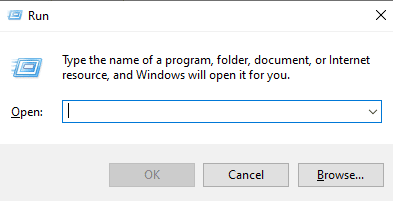
2. ახლა შედი %APPDATA%/Discord/ქეში ყუთში.
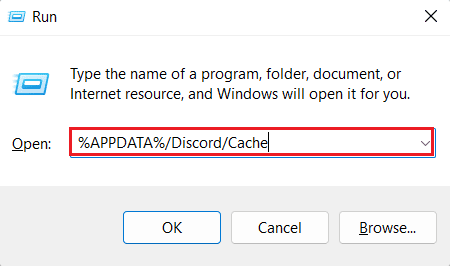
3. შემდეგი, დააჭირეთ Ctrl + Aგასაღებები ერთად შეარჩიეთ ყველა ფაილი და დააჭირეთ დელ გასაღები რომ წაშალოთ ისინი.
ახლა ხელახლა გაუშვით Discord და შეამოწმეთ მოგვარებულია თუ არა ნაკადის ჩამორჩენის პრობლემა.
მეთოდი 5: ჩართეთ/გამორთეთ ვიდეო კოდეკი
Discord ნაკადის ჩამორჩენის პრობლემა ასევე შეიძლება მოგვარდეს ვიდეო კოდეკის ჩართვა ან გამორთვა ვარიანტი. Discord იყენებს ვიდეო კოდეკს თქვენი ვიდეოების დაშიფვრად ნაგულისხმევად. მისი ჩართვით ან გამორთვით, თქვენ შეგიძლიათ მარტივად დააფიქსიროთ ნაკადის ჩამორჩენა Discord-ში. მიჰყევით ქვემოთ მოცემულ ნაბიჯებს, რომ მეტი იცოდეთ ვიდეო კოდეკის მეთოდის შესახებ:
1. გაშვება უთანხმოება და გახსენით მისი პარამეტრები.
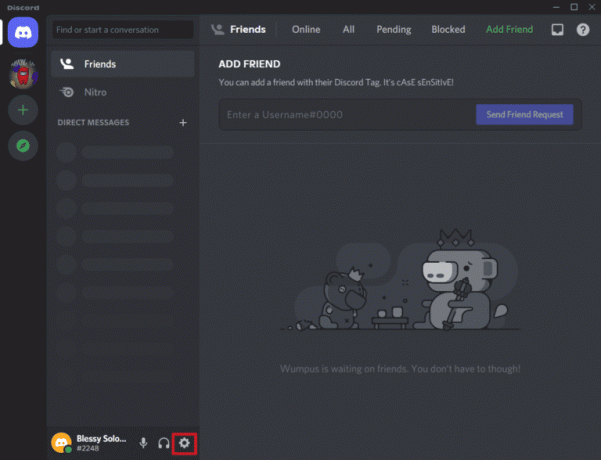
2. ახლა, Discord-ის მარცხენა პანელის მენიუდან აირჩიეთ ხმა და ვიდეო.

3. ახლა გადაახვიეთ ქვემოთ და ჩართეთ H.264 აპარატურის აჩქარება და OpenH264 ვიდეო კოდეკი ვარიანტი.
დასრულების შემდეგ, კვლავ გაუშვით Discord და შეამოწმეთ პრობლემა მოგვარებულია თუ არა.
მეთოდი 6: გამორთეთ Discord Overlay
Discord-ის გადაფარვის ელემენტი უადვილებს მომხმარებლებს კომუნიკაციას, როდესაც ისინი თამაშობენ თამაშს კომპიუტერში. თუმცა, გადაფარვამ ასევე შეიძლება გამოიწვიოს Discord ნაკადის ჭუჭყი. ამიტომ, თქვენ უნდა გამორთეთ Discord გადაფარვა ქვემოთ მოცემული ნაბიჯების შემდეგ:
1. გახსენით უთანხმოების პარამეტრები თქვენს კომპიუტერზე.
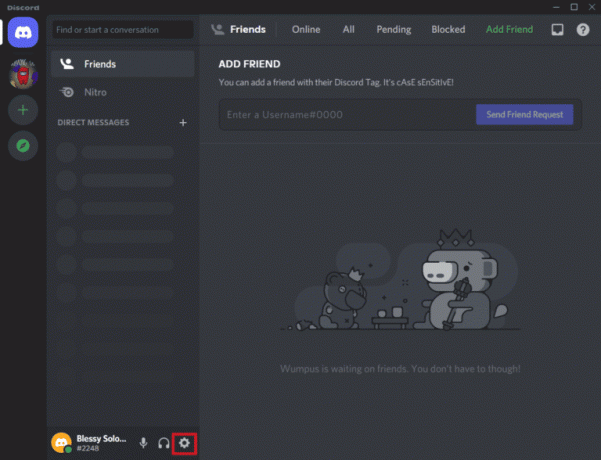
2. დააწკაპუნეთ თამაშის გადაფარვა ვარიანტი მარცხენა პანელიდან და გამორთეთ გადართვა ჩართეთ თამაშში გადაფარვა.
ასევე წაიკითხეთ:დააფიქსირეთ უთანხმოება დამაკავშირებელ ეკრანზე
მეთოდი 7: გამორთეთ QoS პაკეტი
მიერ სერვისის ხარისხის ფუნქციის გამორთვა, შეგიძლიათ დააფიქსიროთ Discord ნაკადის ჭუჭყიანი Windows. მომსახურების ხარისხის ვარიანტი ჩვეულებრივ ჩართულია, რათა თქვენს როუტერს აცნობოს, რომ Discord-ის მიერ გადაცემული პაკეტები მაღალი პრიორიტეტია. თუ ეს ფუნქცია ჩართულია, Discord აპს შეიძლება შეექმნას დაგვიანებული პრობლემები, ამიტომ გამორთეთ და შეამოწმეთ, პრობლემა მოგვარებულია თუ არა ამით.
1. გახსენით უთანხმოება და გაუშვით მისი პარამეტრები.
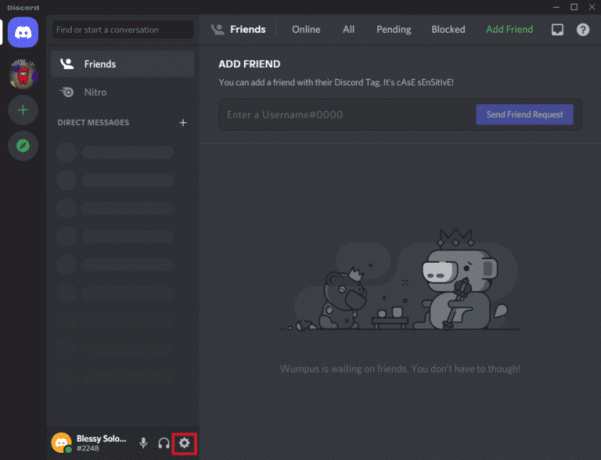
2. აირჩიეთ ხმა და ვიდეო ვარიანტი მარცხენა გვერდითი ზოლიდან და გამორთეთ ვარიანტი ჩართეთ მომსახურების ხარისხის მაღალი პაკეტის პრიორიტეტი.
მეთოდი 8: Discord ხმის პარამეტრების გადატვირთვა
თქვენ ასევე შეგიძლიათ დააფიქსიროთ Discord ნაკადი ჩამორჩენილი Windows 10-ით Discord ხმის პარამეტრების გადატვირთვა. აპლიკაციის არასწორი ხმის პარამეტრები ასევე არის ერთ-ერთი მიზეზი, რის გამოც Discord ზოგჯერ ვერ ხერხდება. თუ ახლახან შეიტანეთ ცვლილებები Discord-ში, შეასწორეთ ისინი ქვემოთ მოცემული ნაბიჯების შემდეგ:
1. გაიქეცი უთანხმოება თქვენს კომპიუტერზე და გახსენით იგი პარამეტრები.
2. ახლა გაუშვით ხმა და ვიდეო განყოფილება მარცხენა პანელიდან.

3. გადაახვიეთ ქვემოთ და დააწკაპუნეთ ხმის პარამეტრების გადატვირთვა ბოლოს.
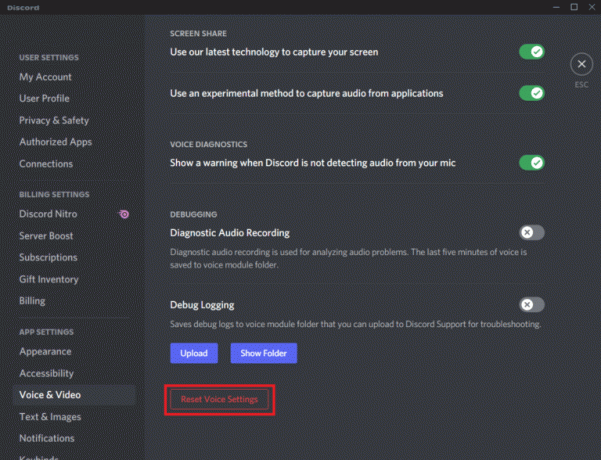
4. შემდეგი, დააწკაპუნეთ კარგი სწრაფი შეტყობინების დასადასტურებლად.
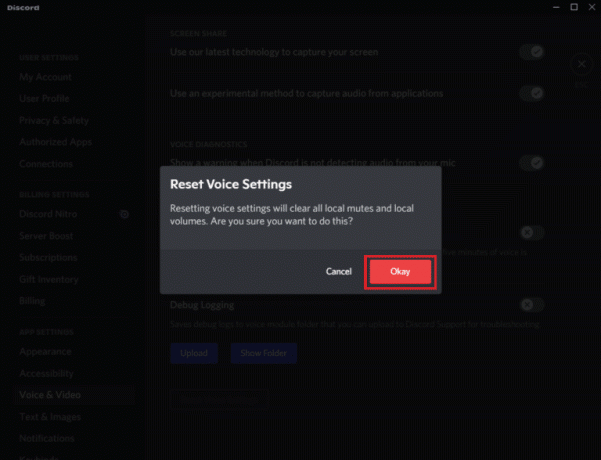
ასევე წაიკითხეთ:7 საუკეთესო გამოსწორება Discord 1006 შეცდომის შესახებ Windows 10-ზე
მეთოდი 9: ხელახლა დააინსტალირეთ Discord
დაბოლოს, ყველა ზემოაღნიშნული მეთოდის ცდის შემდეგაც კი, თქვენ ვერ შეძლებთ Discord ნაკადის შეკუმშვის გამოსწორებას, შემდეგ სცადეთ წაშალეთ და შემდეგ ხელახლა დააინსტალირეთ Discord. ეს მეთოდი ეხმარება იმ შემთხვევაში, როდესაც Discord ფაილები დაზიანებულია ან დაზიანებულია. Discord-ის ხელახლა ინსტალაციისთვის შეგიძლიათ მიჰყვეთ ქვემოთ მოცემულ ნაბიჯებს:
1. გახსენით პარამეტრები თქვენს Windows კომპიუტერზე.
2. ახლა აირჩიეთ აპები ვარიანტი მოცემული სათაურებიდან.
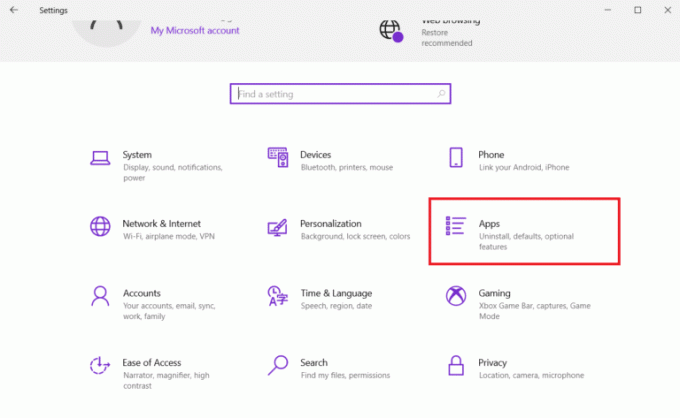
3. შემდეგი, ქვეშ აპები და ფუნქციები, დააკლიკეთ უთანხმოებადა აირჩიეთ დეინსტალაცია.
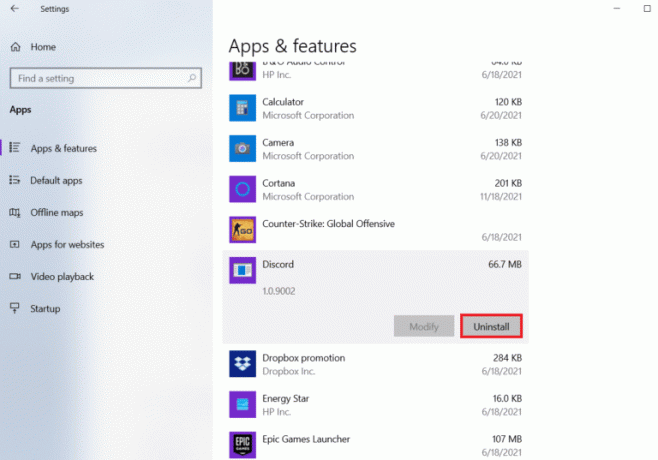
4. Გაყოლა ინსტრუქციები ეკრანზე Discord-ის დეინსტალაციის დასასრულებლად.
5. შემდეგი, დააჭირეთ Windows + Eგასაღებები ერთდროულად გასახსნელად Ფაილის მენეჯერი.
6. ახლა გადადით შემდეგზე გზა.
C:\Users\USERNAME\AppData\Local
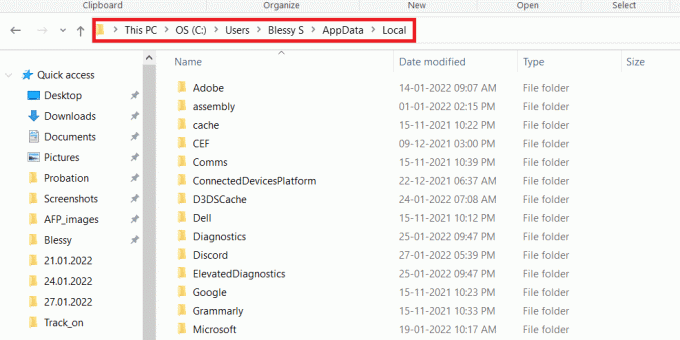
7. იპოვნეთ და დააწკაპუნეთ მასზე მარჯვენა ღილაკით უთანხმოება და აირჩიეთ წაშლა მენიუდან.
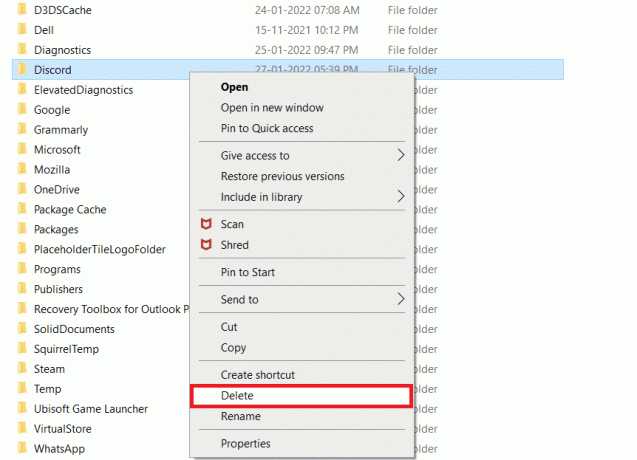
8. ახლა გახსენით Discord ვებსაიტი და დააწკაპუნეთ ჩამოტვირთეთ Windows-ისთვის.
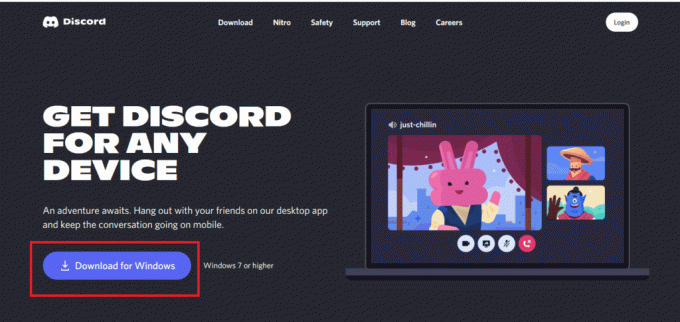
9. გაუშვით DiscordSetup.exe დააინსტალირეთ და დააინსტალირეთ.

ერთხელ უთანხმოება არის ხელახლა დაინსტალირებული, გახსენით და შეამოწმეთ, მოგვარებულია თუ არა Discord ნაკადის ჭუჭყის პრობლემა ახლა.
მეთოდი 10: დაუკავშირდით Discord მხარდაჭერას
ბოლოს შეეცადეთ დაუკავშირდეთ Discord-ის მხარდაჭერის გვერდი თქვენი პრობლემების გადასაჭრელად, როგორიცაა Discord ჩამორჩენილი ხმის შეცდომა.

რეკომენდებულია:
- 4 გზა, რომ ითამაშოთ Minecraft მეგობრებთან ერთად
- როგორ წაშალოთ imo კონტაქტები
- როგორ დავაყენოთ მორგებული დაკვრის სტატუსი Discord-ზე
- Discord მეგობრობის მოთხოვნის წარუმატებელი შეცდომის გამოსწორების 5 გზა
ჩვენ ვიმედოვნებთ, რომ ჩვენი სახელმძღვანელო უთანხმოების ნაკადი ჩამორჩენილია დაგეხმარა და თქვენ შეძელით გამოასწოროთ Discord ნაკადის ჩამორჩენილი Windows 11-ის პრობლემა ზემოთ მოწოდებული დეტალური მეთოდებით. თუ თქვენ გაქვთ რაიმე სხვა შეკითხვა, ეჭვი ან შემოთავაზება ჩვენთვის, გთხოვთ, დატოვოთ ისინი კომენტარების განყოფილებაში ქვემოთ.
ელონი არის ტექნიკური მწერალი TechCult-ში. ის დაახლოებით 6 წელია წერს სახელმძღვანელოებს და აშუქებს ბევრ თემას. მას უყვარს Windows, Android-თან დაკავშირებული თემების გაშუქება და უახლესი ხრიკები და რჩევები.